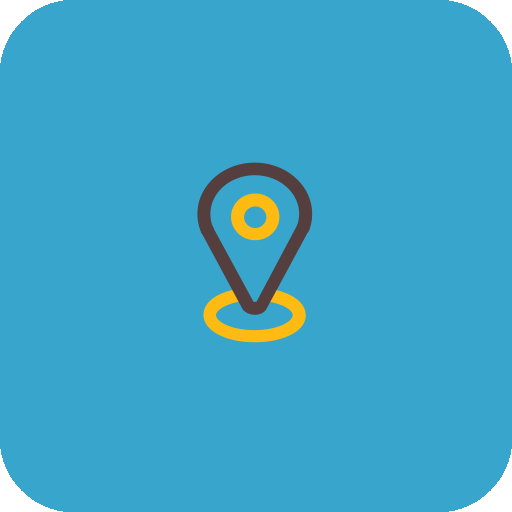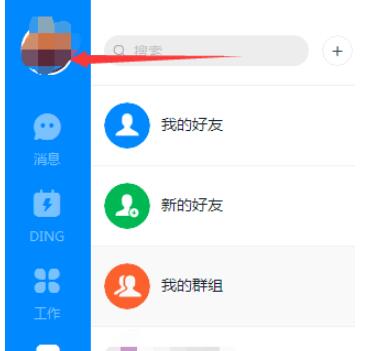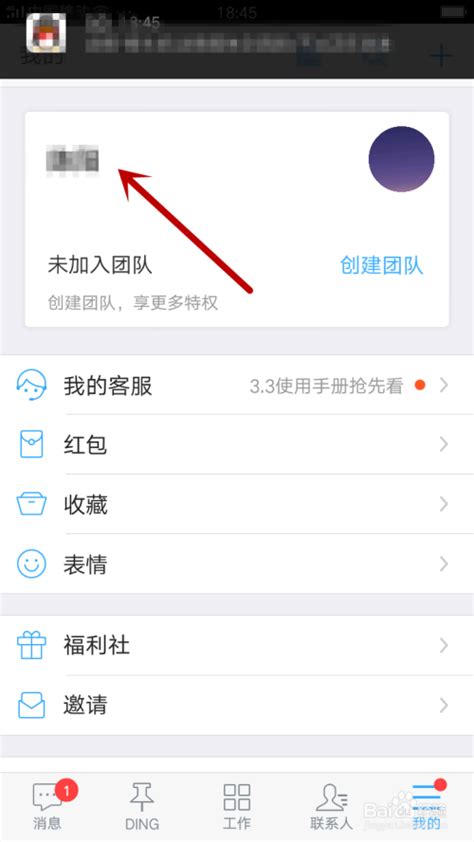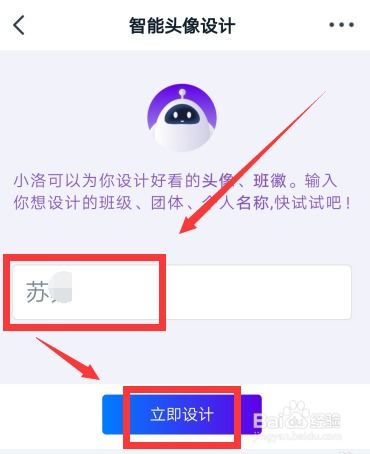如何在钉钉上开启直播
在这个数字化飞速发展的时代,远程办公与在线教育已成为我们日常生活不可或缺的一部分。而提及在线协作与直播授课的利器,钉钉无疑是众多企业和教育机构的首选。它不仅简化了工作流程,提升了团队效率,更以其强大的直播功能,让知识的传递跨越了时空的限制。今天,就让我们一起探索如何在钉钉上轻松开启一场精彩纷呈的直播,无论是为了企业内部培训,还是远程教学,都能游刃有余,大放异彩!
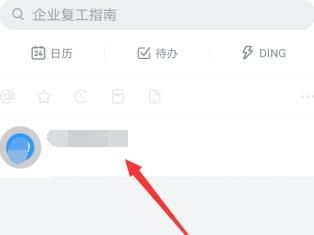
一、直播前的准备工作
1. 账号注册与登录
首先,你需要拥有一个钉钉账号。如果你是初次使用,只需在应用商店下载钉钉APP,完成注册并登录即可。对于企业用户,建议通过企业邮箱或手机号进行注册,以便更好地管理团队成员。
2. 完善个人信息与加入团队
登录后,不妨先完善你的个人信息,这不仅能提升你的专业形象,也方便同事或学生更快地认识你。同时,如果你是团队成员,记得加入相应的团队或群组,为即将开始的直播做好准备。
3. 检查设备与网络
确保你的设备(手机、电脑或平板)性能良好,摄像头、麦克风等设备正常工作。此外,稳定的网络连接是直播流畅进行的基石,建议在直播前进行一次网络测速,避免因网络问题影响直播质量。
4. 准备直播内容
“台上一分钟,台下十年功”,直播内容的准备至关重要。根据直播目的(如产品发布、技能培训、课程讲解等),制定详细的直播大纲,准备好PPT、视频素材或实物道具,甚至可以预先录制一些片段以应对突发情况。
二、开启直播的具体步骤
1. 进入直播功能
打开钉钉APP,进入你想要直播的群组或团队聊天界面。在底部工具栏中,点击“+”号图标,在弹出的菜单中选择“群直播”或“视频会议”(部分版本可能直接在聊天窗口上方显示“直播”按钮)。
2. 设置直播信息
进入直播创建页面后,你需要填写一些基本信息,包括:
直播主题:简洁明了,吸引听众眼球。
直播模式:根据需要选择“屏幕分享”、“摄像头”或两者结合的“专业模式”。
观众权限:可设置为“所有人可观看”、“仅群内成员可观看”或“仅特定成员可观看”,确保直播内容的安全性与针对性。
直播通知:开启后,系统会自动向群成员发送直播提醒,增加参与度。
3. 调整直播设置
点击“更多设置”,你还可以进行更多自定义,比如:
开启美颜:为你的直播形象加分。
调整画质:根据网络情况选择合适的清晰度。
开启连麦:允许观众申请连麦,增加互动性。
保存回放:直播结束后自动生成回放视频,便于复习与分享。
4. 开始直播
一切准备就绪后,点击“开始直播”按钮,进入直播界面。此时,你可以看到实时的直播画面和观众列表,通过屏幕下方的工具栏,可以方便地切换PPT、白板、文件展示等功能,同时查看评论、点赞和观众提问。
三、直播中的互动与管理
1. 积极互动
问答环节:鼓励观众通过聊天框提问,及时解答疑惑,增强参与感。
投票与抽奖:利用钉钉的互动功能,进行小调查或抽奖活动,活跃直播氛围。
连麦互动:邀请观众连麦,进行更深层次的交流,特别适合教育场景中的学生提问环节。
2. 监控直播状态
留意直播界面的各项指标,如网络延迟、观看人数、点赞数等,及时调整直播策略。若遇到技术问题,如卡顿、音画不同步等,保持冷静,必要时可暂停直播,解决问题后再继续。
3. 维护直播秩序
作为主播,你需要维护良好的直播环境。对于不当言论或广告链接,及时进行处理,保持直播内容的纯净与专业。
四、直播后的收尾与反思
1. 结束直播
当直播内容告一段落,点击“结束直播”按钮,系统会提示你是否保存回放,记得勾选以便后续查看与分享。
2. 收集反馈
直播结束后,不妨通过问卷或群聊收集观众的反馈,了解直播效果,哪些环节受欢迎,哪些需要改进。
3. 分析数据
钉钉直播后台提供了详尽的数据分析报告,包括观看人数、观看时长、互动情况等,利用这些数据,你可以更精准地评估直播效果,优化未来的直播策略。
4. 分享回放
别忘了将直播回放分享给未能参加直播的同事或学生,甚至可以将回放链接发布到社交媒体,扩大影响力。
五、提升直播效果的小贴士
提前演练:正式直播前,至少进行一次完整的演练,熟悉操作流程,减少直播中的失误。
保持专业形象:穿着得体,背景整洁,给人留下良好的第一印象。
内容精炼:避免冗长啰嗦,每个部分都要有明确的引入、主体和总结,保持观众的兴趣。
技术备份:准备备用设备和网络,以防万一。
持续学习:关注钉钉直播的新功能,不断提升自己的直播技巧。
通过上述步骤与技巧,相信你已经掌握了在钉钉上开直播的精髓。无论是为了提升团队凝聚力,还是传播知识,钉钉直播都是一个强大的工具。现在,就让我们一起,用直播连接你我,开启无限可能!
- 上一篇: 和平精英如何自定义捏脸造型?
- 下一篇: 元宵节食汤圆:团圆美满的甜蜜寓意
-
 掌握钉钉直播上课技巧,轻松开启在线教学之旅资讯攻略11-26
掌握钉钉直播上课技巧,轻松开启在线教学之旅资讯攻略11-26 -
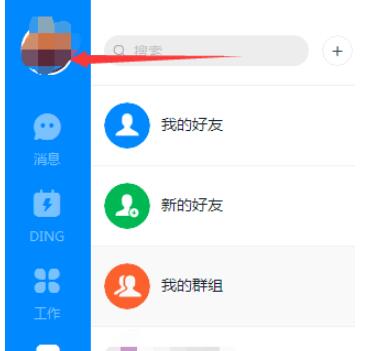 如何更改钉钉头像资讯攻略02-23
如何更改钉钉头像资讯攻略02-23 -
 如何更换钉钉账户的头像资讯攻略11-26
如何更换钉钉账户的头像资讯攻略11-26 -
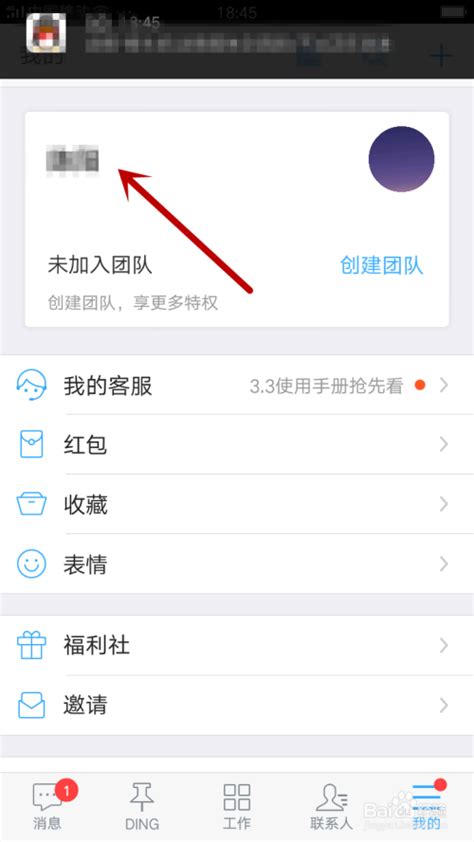 钉钉更换头像的方法指南资讯攻略11-23
钉钉更换头像的方法指南资讯攻略11-23 -
 如何在钉钉上实现多个同类设备同时登录?资讯攻略11-09
如何在钉钉上实现多个同类设备同时登录?资讯攻略11-09 -
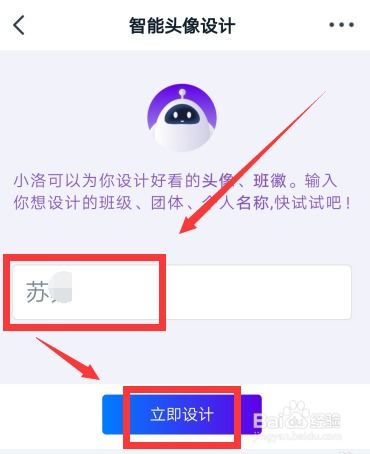 如何设置钉钉应用的个人头像资讯攻略02-23
如何设置钉钉应用的个人头像资讯攻略02-23